ピント位置を変えながら連続撮影する(フォーカスシフト撮影)
静止画撮影メニューの[]を使うと、ピント位置を変えながら自動的に連続撮影を行うフォーカスシフト撮影が可能です。深度合成用の素材を撮影するときに便利です。素材として撮影した画像をパソコンに取り込んで、他社製の画像編集ソフトで合成することができます。
フォーカスシフト撮影の設定項目
|
項目 |
内容 |
|---|---|
|
[] |
撮影を開始します。撮影は、設定したフォーカスステップ幅で繰り返されます。 |
|
[] |
撮影回数を最大300回まで設定できます。 |
|
[] |
フォーカスシフト撮影は、ピント位置を変更しながらステップ撮影を行います。ピント位置の変更幅を設定します。 |
|
[] |
シャッターをきってから次にシャッターをきるまでの時間を秒単位で設定できます。
|
|
[] |
|
|
] |
[]を選ぶと、シャッター動作による振動とシャッター音を出さずに撮影できます。
|
|
] |
項目を選んでマルチセレクターの2を押すと、オンMとオフUを切り換えられます。
|
-
AF-SレンズまたはAF-Pレンズをお使いください。
-
レリーズモードをE以外に設定してください。
-
撮影中に絞りが変化しない撮影モードAまたはMにして撮影することをおすすめします。bおよびEFCTのときは撮影できません。
-
絞り値は、開放絞りから2~3段ほど絞った値で撮影することをおすすめします。
-
ISO感度は、固定で撮影することをおすすめします。
-
試し撮りをすることをおすすめします。
-
フォーカスシフト撮影時は、カメラを三脚で固定し、レンズのVR(手ブレ補正)機能を無効にすることをおすすめします。
-
撮影中のバッテリー切れを防ぐため、充分に充電されたバッテリー、または別売のパワーコネクターとACアダプターをお使いください。
-
[]が[]のときにファインダーから顔を離して撮影する場合は、ファインダーからの光が適正露出や画像に影響を与えることを防ぐため、付属のアイピースキャップを取り付けることをおすすめします(ファインダーから顔を離して撮影するときは)。
フォーカスシフト撮影の撮影方法
-
フォーカスモードセレクターをAF に設定する
マニュアルフォーカスレンズではフォーカスシフト撮影はできません。
-
被写体にピントを合わせる
-
撮影開始のピント位置から無限遠方向に向かって自動撮影されます。撮影開始のピント位置は、被写体の最近接の部分より少し近側にずらしておくことをおすすめします。
-
ピント合わせ後はカメラを動かさないでください。
-
-
静止画撮影メニューの[]を選んでマルチセレクターの2を押す

-
フォーカスシフト撮影の設定をする
-
撮影回数を設定する

[]を選んで2を押す


撮影回数を設定して、Jボタンを押す
-
撮影回数は最大300回まで設定できます。
-
撮影回数は多めに設定しておくことをおすすめします。合成時には必要な画像を選んで使用してください。
-
昆虫などの小さい被写体をクローズアップ撮影する場合、100枚以上の画像が必要になることがあります。また、手前から遠くまでをカバーする風景を広角レンズで撮影する場合は、数枚で充分なこともあります。
-
-
フォーカスステップ幅(ピント位置の間隔)を設定する
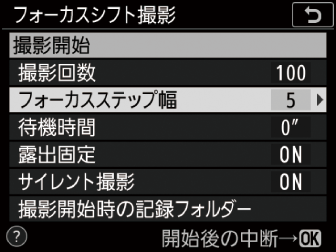
[]を選んで2を押す


フォーカスステップ幅を設定して、Jボタンを押す
-
フォーカスステップ幅は、2を押すほど広くなり、4を押すほど狭くなります。
-
フォーカスステップ幅を大きな数値に設定すると、深度合成したときにピントの合っていない領域ができてしまうことがあります。通常は5以下に設定することをおすすめします。
-
フォーカスステップ幅は何度か試して決めてください。
-
-
待機時間を設定する
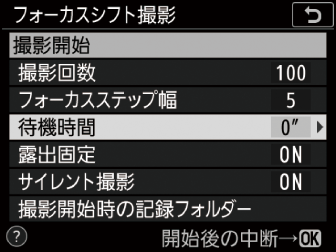
[]を選んで2を押す

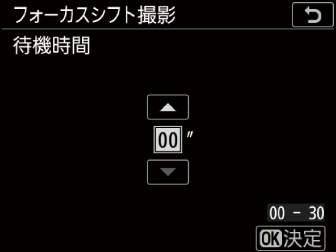
待機時間(秒)を設定して、Jボタンを押す
-
シャッターをきってから次にシャッターをきるまでの時間を秒単位で設定できます。
-
[]に設定すると最大3コマ/秒でシャッターがきれます。
-
フラッシュを使用して撮影する場合は光量不足にならないように充電時間を考慮して設定してください。フラッシュを使用しない場合は、[]に設定することをおすすめします。
-
-
露出を固定するかどうかを選ぶ
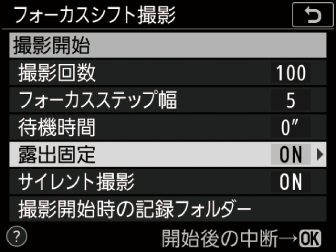
[]を選んで2を押す

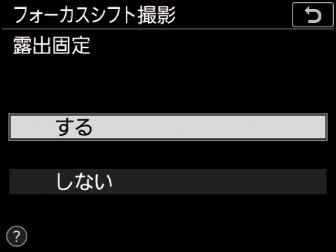
露出を固定をするかどうかを選んでJボタンを押す
-
光源などの撮影環境が安定している場合は[]、風景などの光線条件が変化するような場合は[]をおすすめします。
-
[]を選ぶと、全てのコマが同じ露出になるように、露出を1コマ目撮影時の設定に固定します。ただし、輝度の変化が大きい被写体を撮影するときは、露出が安定しないように見えることがあります。その場合は、[]にすることをおすすめします。
-
-
サイレント撮影を行うかどうかを選ぶ
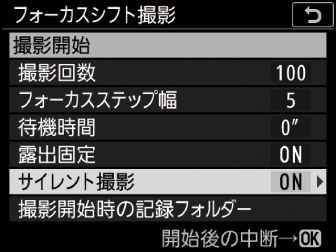
[]を選んで2を押す

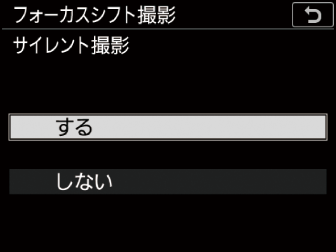
サイレント撮影をするかどうかを選んでJボタンを押す
-
[]にした場合、撮影開始時と終了時にミラーアップ/ミラーダウンの音とシャッター音がします。
-
-
撮影開始時の記録フォルダーの設定をする

[]を選んで2を押す


各項目の設定をしてJボタンを押す
-
項目を選んでマルチセレクターの2を押すと、項目の左側のチェックボックスがオンMになります。もう一度2を押すと、チェックボックスがオフUになります。
-
[]のチェックボックスをオンMにすると、フォーカスシフト撮影を開始するたびに新しいフォルダーを自動的に作成して画像を保存します。
-
[]のチェックボックスをオンMにすると、新規フォルダーが作成されるたびにファイル番号が「0001」に戻ります。
-
-
-
[]を選んでJボタンを押す

-
約3秒後に撮影を開始します。
-
撮影開始時のピント位置から無限遠に向かって連続撮影を行います。
-
設定した撮影回数に達するか、ピント位置が無限遠に達すると撮影を終了します。
-
フォーカスシフト撮影を途中で終了するには、次の操作を行います。
-
撮影待機中に静止画撮影メニュー[]で[]を選び、Jボタンを押す
-
次の撮影までの間にシャッターボタンを半押しするか、Jボタンを押す
-
-
-
実際のフォーカスシフト撮影には、待機時間のほか、シャッタースピードやカメラが処理を行う時間が含まれます。そのため、設定した待機時間で撮影できないことがあります。
-
フォーカスシフト撮影中は、カスタムメニューc2[]の設定にかかわらず、半押しタイマーはオフになりません。
-
スピードライトを使用する場合は、適正な発光を行うために必要な充電時間よりも長い時間を設定してください。待機時間が充分な長さに設定されていない場合は、発光量が不足することがあります。
-
シャッタースピードがA(バルブ)または%(タイム)の場合など、フォーカスシフト撮影を開始できないときには警告メッセージを表示します。
-
フォーカスシフト撮影中にカメラの設定を変更すると、フォーカスシフト撮影が終了する場合があります。
フォーカスシフト撮影の待機中は、各種設定やメニュー画面の操作を行うことができます。ただし、撮影時刻の約2秒前に画像モニターを消灯して、撮影に入ります。
近接撮影では焦点深度が浅くなるため、近接被写体のフォーカスシフト撮影を行う場合は、フォーカスステップ幅を狭めにし、撮影回数を多めにして撮影することをおすすめします。
フォーカスシフト撮影の待機状態では、撮影直前になるとシャッタースピード表示部に残りの撮影回数を表示します。
-
次の場合、フォーカスシフト撮影はできません。
-
カメラの日時設定がされていない場合
-
AF-SまたはAF-Pレンズ以外のレンズが装着されている場合
-
SDカードが入っていない場合
-
-
次の場合など、フォーカスシフト撮影とは同時に使用できない機能や設定があります。
-
ライブビュー撮影
-
動画撮影
-
長時間露出(バルブまたはタイム)撮影
-
セルフタイマー撮影
-
オートブラケティング撮影
-
多重露出撮影
-
HDR(ハイダイナミックレンジ)
-
インターバルタイマー撮影
-
タイムラプス動画撮影
-
ネガフィルムデジタイズ撮影
-
次の場合など、[]を[]に設定すると使用できない機能や設定があります。
-
ISO感度の Hi 0.3~Hi 2
-
フラッシュ撮影
-
露出ディレーモード
-
長秒時ノイズ低減
-
フリッカー低減
